1、我们把想要制作表格的数据全部选上,然后选择插入,在图标的右下角点击一下,如下图所示:

2、我们点击一下所有图标,这里面有很多选项,我们点击其中一个,然后确定插入其中,如下图所示:

3、我们点击一下图标的坐标,然后双击,右侧就会弹出相应的设置选项,我们可以进行相应内容的设置,如下图所示:

4、单击一下图标,我们可以对其的颜色和样式进行进一步的选择,如下图所示:
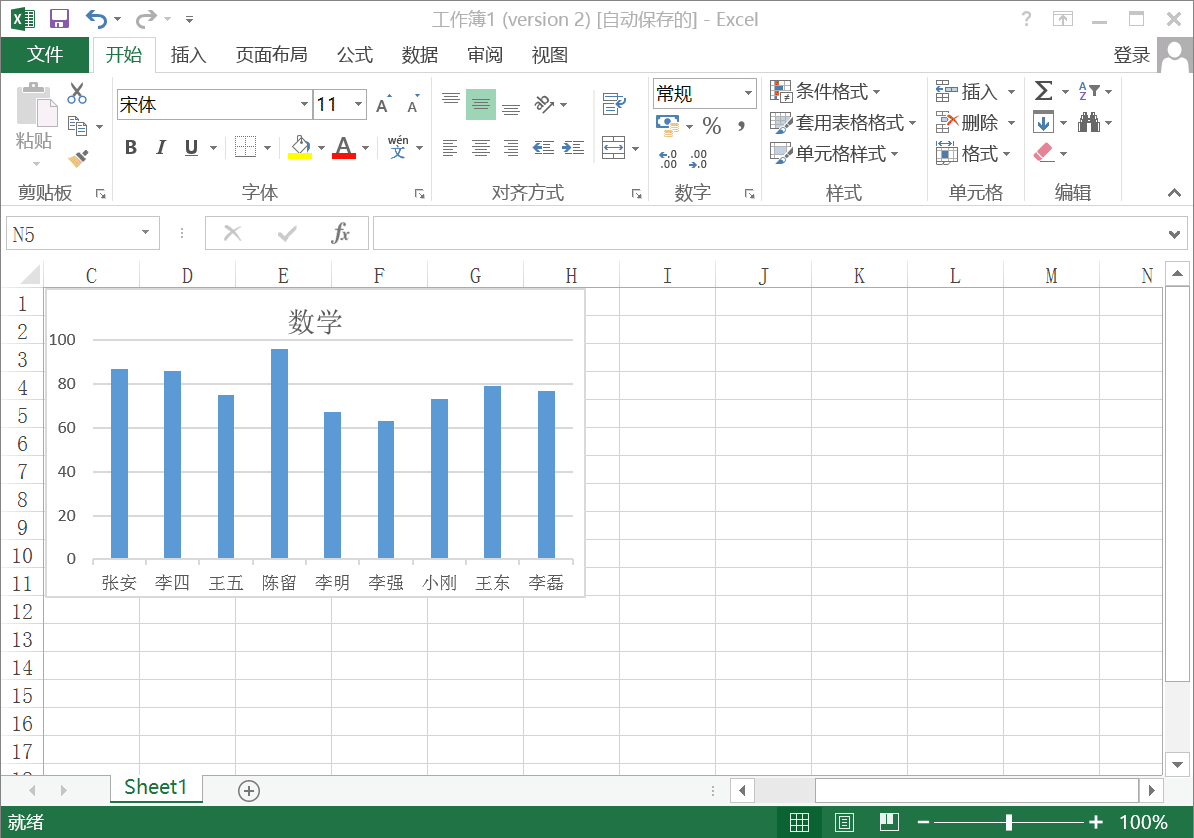
5、我们选择制作好的图标,然后右键单击一下,选择另存为模板,如下图所示:

6、然后我们下一次插入的时候,直接选择我们的自定义模板就可以找到我们的内容了,我们的自定义图表就搞定了,如下图所示:
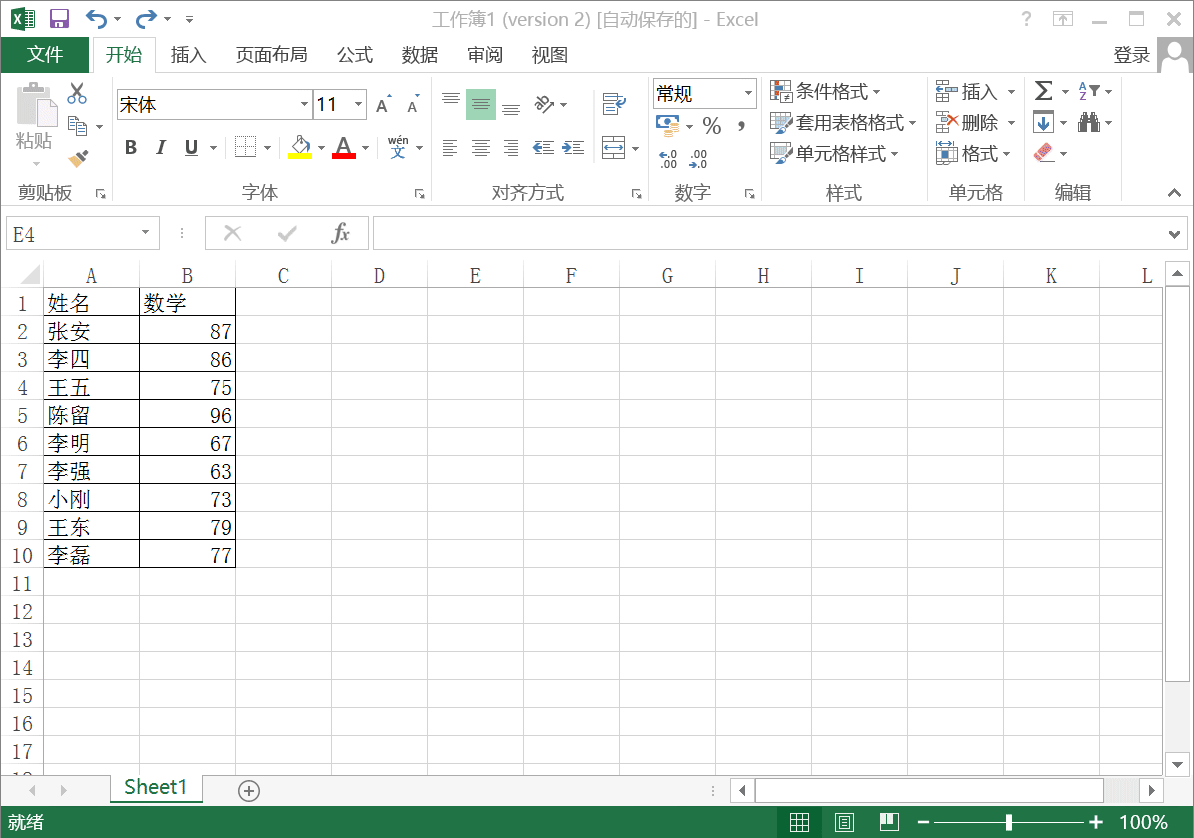
7、以上就是excel表格中自定义图表的教程,希望能帮助到大家!
